3.インストールしたホームページ用のサーバーを起動してみる
インストールが完了したら、とにかく起動してみましょう。
起動方法は簡単で、インストールしたフォルダにある「httpd.exe」というファイルを開くだけです。デスクトップにインストールした場合は、デスクトップにあるフォルダを開くと、このファイルがあります。
Windowsの設定によって、ファイル名が「httpd.exe」ではなく、「httpd」と表示されている場合もあります。いずれの場合もアイコンは[httpd]なので、このアイコンのファイルを探して開いてください。
anhttpdが起動できると、タスクトレイにアイコン([httpd])が表示されます。このアイコンが表示されればOKです。
なお、anhttpdを終了させるには、タスクトレイにあるanhttpdのアイコン([httpd])を右クリックし、表示されたメニューから「終了」を選んでください。
図2-2 サーバーを起動してみる。
- STEP-1
- デスクトップ上の「anhttpd」フォルダをダブルクリックして開くと「httpd」ファイルが見えている。
これをダブルクリックして開く。 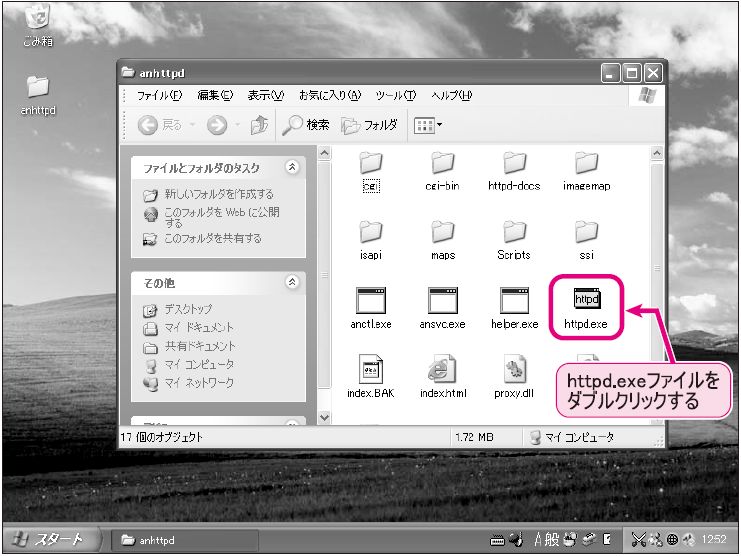
- STEP-2
- Windows XPのServicePack2でWindowsのファイアウォール機能が有効になっていると、
「httpd」ファイルを開いたときに警告が表示される。「ブロックを解除する(U)」ボタンをクリックして進める。 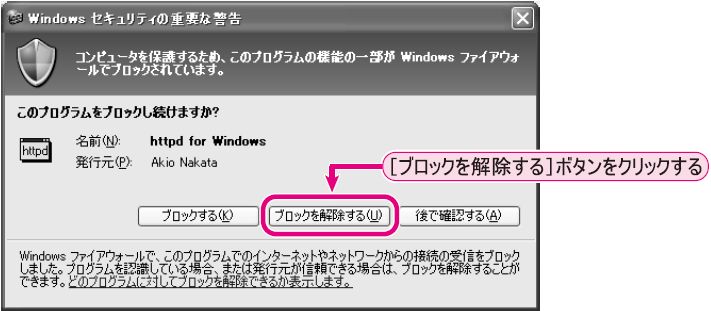
- STEP-3
- 下記のようなウィンドウが表示された場合は、(最小化)ボタンで閉じる。
※×ボタンで閉じるとanhttpdを終了してしまうので注意。 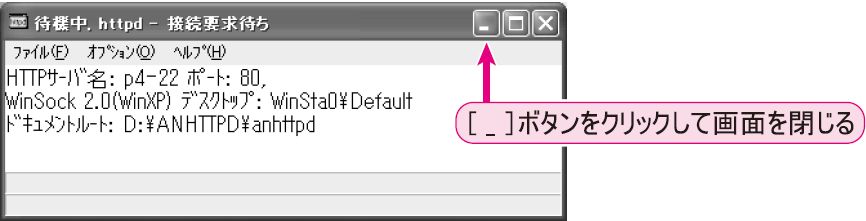
- STEP-4
- タスクトレイにanhttpsのアイコンが表示されれば起動できている。
